모 바 일 CX파일탐색기를 이용한 핸드폰과 PC 간 데이터 교환
2022.11.30 11:07
보통 간단한 파일 전송에 센드애니웨어를 많이 쓰는데 이건 주로 소수의 파일들을 주고 받는데 유용합니다. 만약 핸드폰의 사진 폴더를 다운받는다면 센드애니웨어로는 좀 불편한 면이 있죠.
질문답변란에도 핸드폰과 PC 사이에 데이터 전송에 관한 질문이 올라와서 간단한 방법을 소개합니다. 딱히 설명이 필요할 것 같진 않지만... 워낙 단순한 과정이라서요. 그래도 필요한 분이 있으면 참조하시라고 몇 자 적어봅니다.
이미 많은 분들이 CX파일탐색기를 이용하시는것 같은데 제가 보기에도 이게 가장 간편한 방법 같습니다.
사용해보면 설정이니 뭐니 이런 것들 신경 쓸 필요 없고 그냥 연결 후 로컬 PC의 폴더들 사이에 파일 복사/이동처럼 쓸 수 있으니까요.
CX파일탐색기가 핸드폰을 FTP서버로 작동시켜주는 방식입니다. 유일한 제한은 핸드폰과 PC 양측이 모두 하나의 네트워크, 간단히 말해서 같은 공유기에 접속되어 있으면 됩니다. 보통 내부 IP라면 192.168.ABC.xxx 이런 식일 텐데 핸드폰과 공유기의 내부 IP에서 ABC 부분까지 동일하다면 제대로 작동할 준비가 된겁니다.
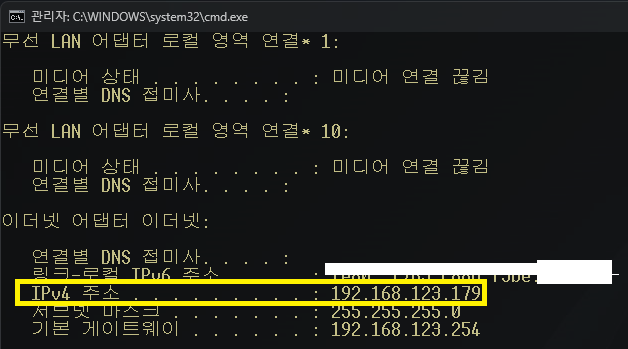
위 그림처럼 PC에서 CMD 창을 띄워서 확인해보세요. ipconfig 를 쳐보면 위 그림처럼 PC가 연결된 네트워크 인터페이스에 대해 IP 주소가 뜰겁니다. 여기서는 ABC 부분에 해당되는 123 이 제 공유기에서 할당한 것이고 여러분의 경우엔 이 부분이 저와는 다르거나 같거나 할겁니다. 어찌됐든 중요한 것은 PC에서 확인한 IP 주소의 ABC 부분이 123 이라면 핸드폰도 같은 공유기에 연결해서 123 이라는 내부 IP를 할당받아야 한다는 겁니다. PC와 핸드폰이 유선이든 무선이든 아무 상관없습니다.
=====================================
1. 먼저 핸드폰의 WIFI 설정을 켜줍니다. 그래야 PC가 연결된 공유기에 같이 물리게 될테니까요.
2. 구글플레이에서 CX파일탐색기를 검색해서 설치합니다.
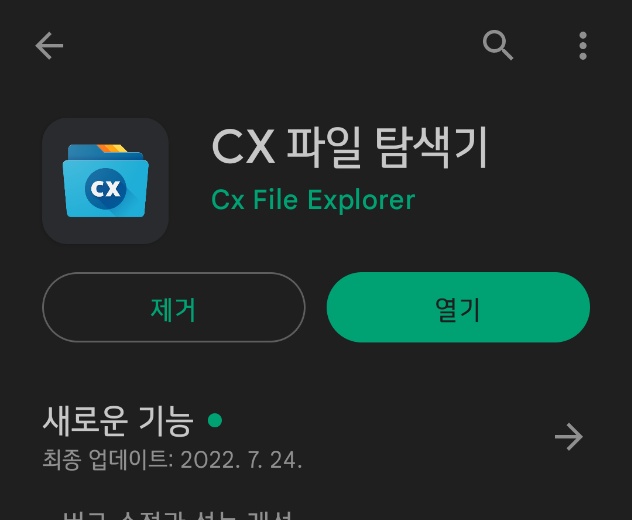
3. 설치된 CX파일탐색기를 실행해서 우측 메뉴 네트워크 탭으로 갑니다. 거기서 네트워크에 연결을 눌러줍니다.
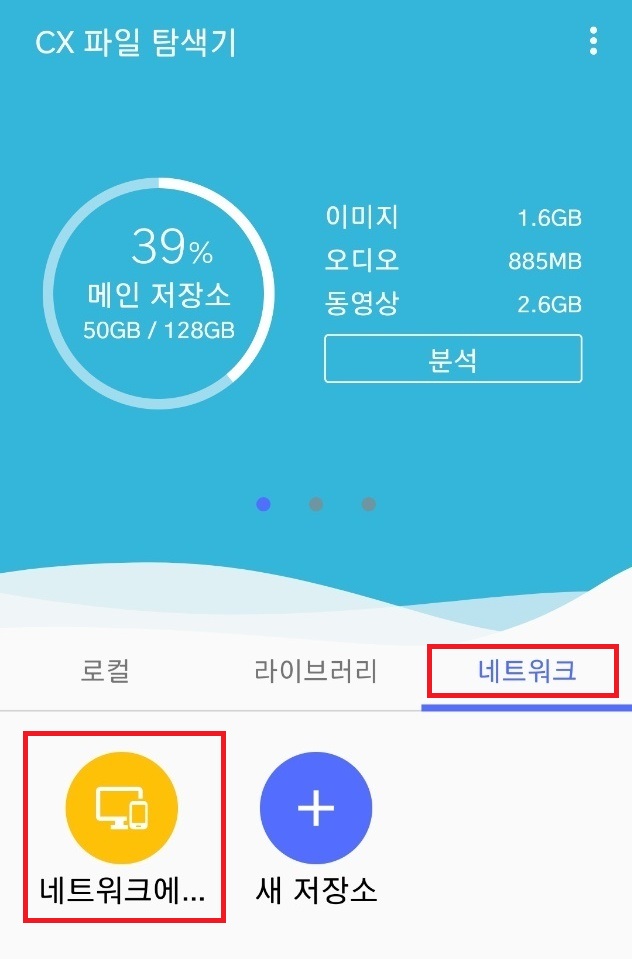
4. 그럼 이런 화면이 뜨겠죠? 거기에서 하단에 시작 버튼을 눌러줍니다.
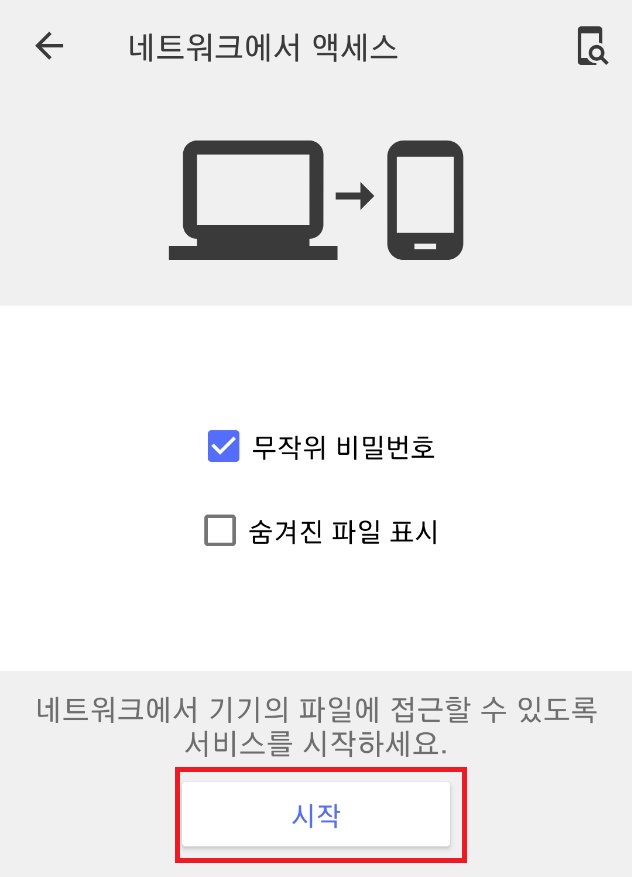
5. 그럼 핸드폰이 FTP서버로 작동하면서 접속 정보가 표시됩니다.
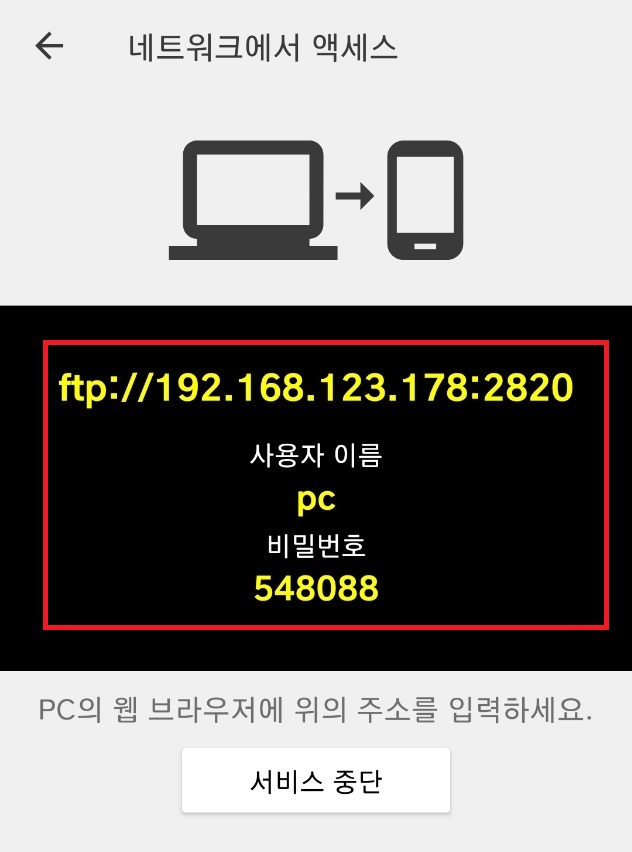
6. 핸드폰에 표시된 ftp://192.168.123.178:2820 을 PC의 탐색기 주소란에 적어넣고 엔터! 그러면 로그인 창이 뜨고 위에 핸드폰에서 표시된 로그인 아이디와 비번을 넣고 엔터!
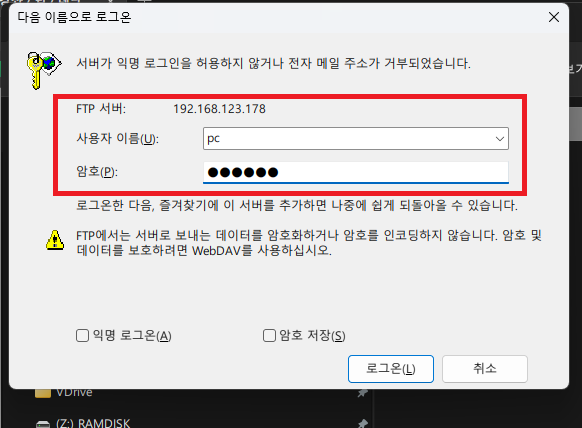
7. 연결되었습니다. 탐색기에 연두색 표시된 부분이 핸드폰 FTP서버 주소입니다. 노란색은 핸드폰 내부저장소와 SDCard 입니다. 이제 내부저장소나 SDCard로 들어가서 원하는 폴더/파일를 찾아 PC로 다운로드 받거나 PC에서 핸드폰으로 전송할 수 있습니다.
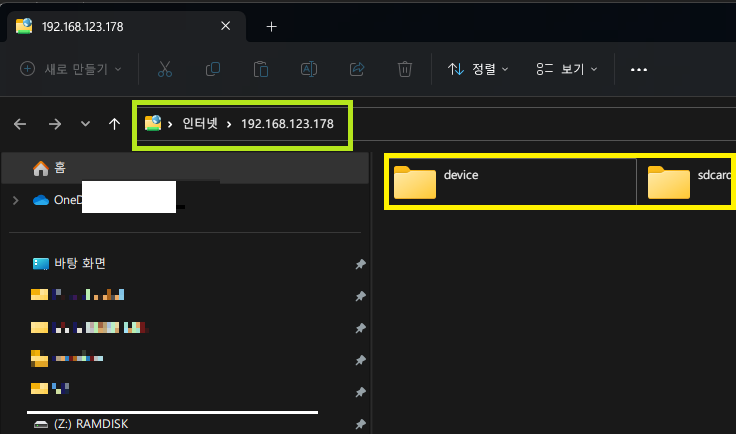
관리자 권한이나 뭐 복잡한 설정이 필요없어요. 그런 에러가 나온다면 그건 뭔가 PC나 핸드폰에서 보안설정 같은 것 때문이겠죠. 그런 부분들은 각자 찾아봐야 합니다. 개인마다 사용하는 환경이 다르니... 아니면 에러 상황이나 실행과정에 대한 상세한 설명이 있어야 짐작이라도 해볼 수 있겠죠.
댓글 [10]
-
무궁화 2022.11.30 14:42
-
대추사랑 2022.11.30 15:02
새로운 가능성을 보았습니다.
하지만 폰에 저장된 파일의 이름이 한글인 경우에는 글자가 깨어져나오는군요.
FTP 문제인지 설치된 CX파일탐색기가 유니코드를 지원하지 않는것인지 모르겠군요.
-
읍민Kaine 2022.11.30 16:18
FTP나 CX파일탐색기의 문제는 아닐겁니다. 제가 확인해 보니 아무 이상없습니다.
핸드폰 Download 폴더의 한글 제목 파일 잘 표시됩니다.
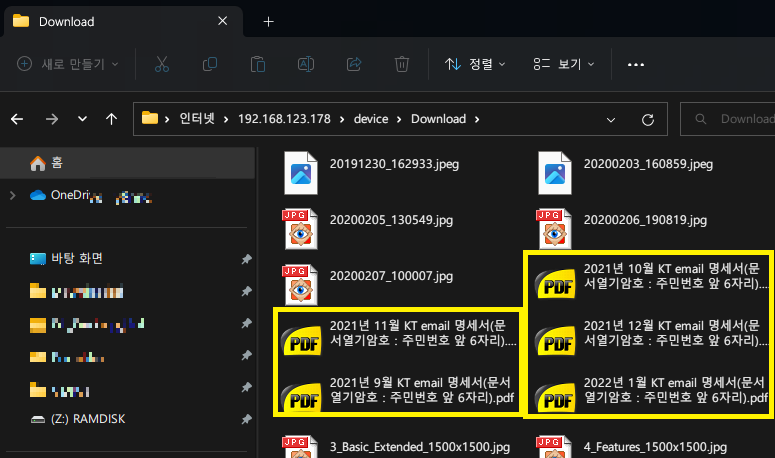
한글 제목 파일을 PC로 복사했습니다. 역시 아무 이상없이 한글 제목이 유지된 채 PC로 복사되었습니다.
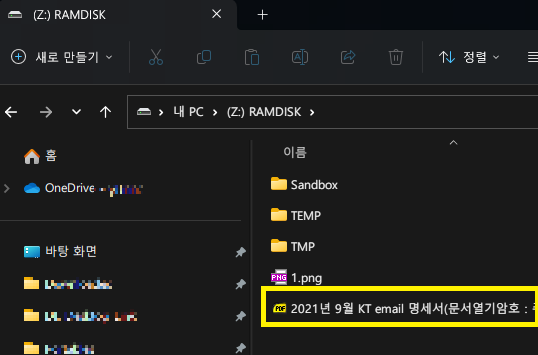
어떤 문제인지 저도 잘 모르겠네요. 대추사랑님 PC나 핸드폰의 폰트 설정이 문제가 아닐까 싶기도 하고... 이 부분은 다른 고수님들이 답변을 주셔야 하겠네요.
-
Infernal 2022.11.30 18:34
저도 cx파일탐색기 한글깨짐 때문에 윈도우 탐색기 대신 FileZilla를 사용중인데 한글 깨짐 없이 잘됩니다
cx파일탐색기+FileZilla 사용해보세요
-
멜로디 2022.12.01 00:48
유니코드문제 맞을겁니다
윈도우 설정 들어가서 사진에보이는 지역설정utf-8옵션 체크하고 재부팅 한번 해주면
한글 글자 안깨지고 잘 됩니다
-
대추사랑 2022.11.30 17:05
웹 브라우저는 비발디를 사용하는데, 비발디에서는 ftp주소를 넣어도 동작하지 않았고, 할 수 없이 인터넷 익스플로러 사용하여 연결은 했는데, 여기서 보이는 화면이 그림과 같습니다.
IE 화면에서 "파일 탐색기에서 이 FTP 사이트를 보려면 Alt 키를 누르고 보기를 클릭한 후 파일 탐색기에서 FTP 사이트 열기를 클릭하세요." 라는 문구를 보고 원도우10 파일탐색기에서 열어 볼려고 했는데 '파일 탐색기에서 FTP 사이트 열기' 탐색기에서 찾을 수가 없어요.
그리고 폰은 갤럭시 A53 인데, 글꼴은 기본으로 되어있고 크기는 노안으로 잘 보이지 않아서 좀 크게해서 봅니다.
글자가 깨지는
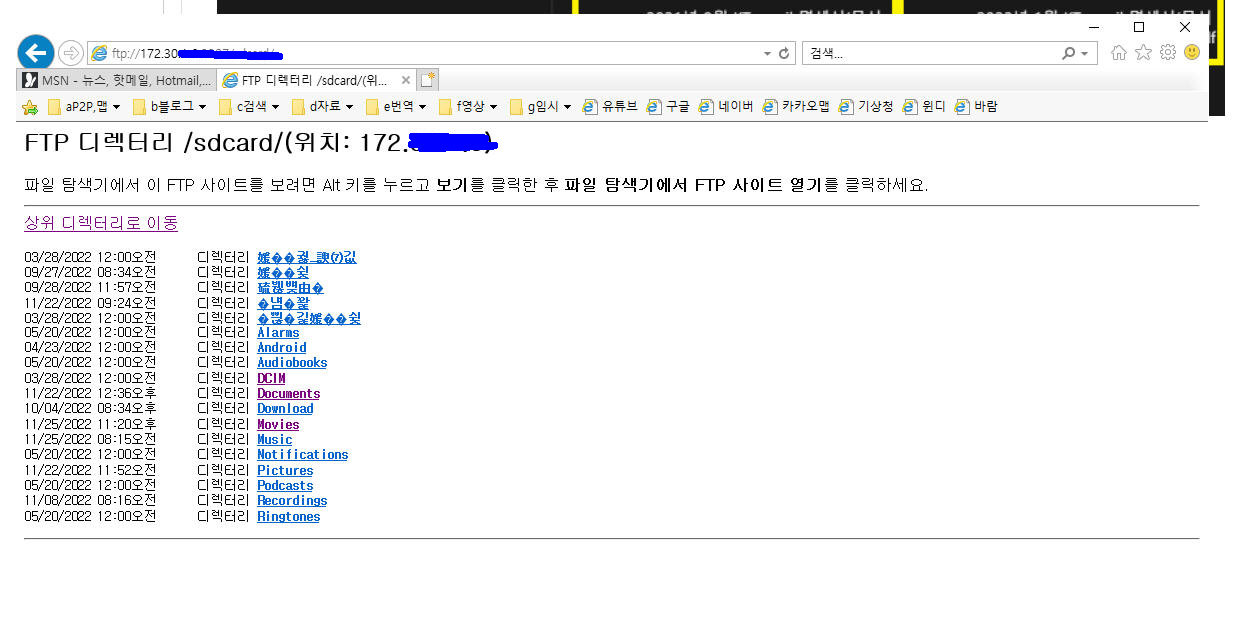
것은 아마도 IE 브라우저 때문인 것도 같은데, 이유를 모르겠네요.
-
읍민Kaine 2022.11.30 17:25
애초에 브라우져 말고 윈도우 기본 파일탐색기를 쓰세요. 본문 설명에도 탐색기를 이용하라고 써놨는데 왜 굳이 브라우져를 쓰셨는지... 아마 브라우져 문자 인코딩 때문에 글자가 깨져보이는거 같네요.
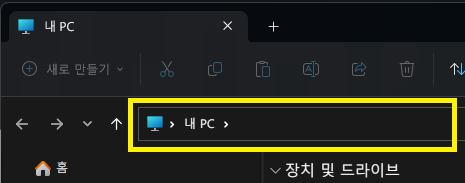
윈도우 탐색기를 띄워서 위 노란 부분 주소창에 ftp://192.168.xxx.xxx:xxxx 직접 입력하시면 됩니다.
-
대추사랑 2022.11.30 18:18
감사합니다. 탐색기에서 바로 입력하니 잘보이는군요.
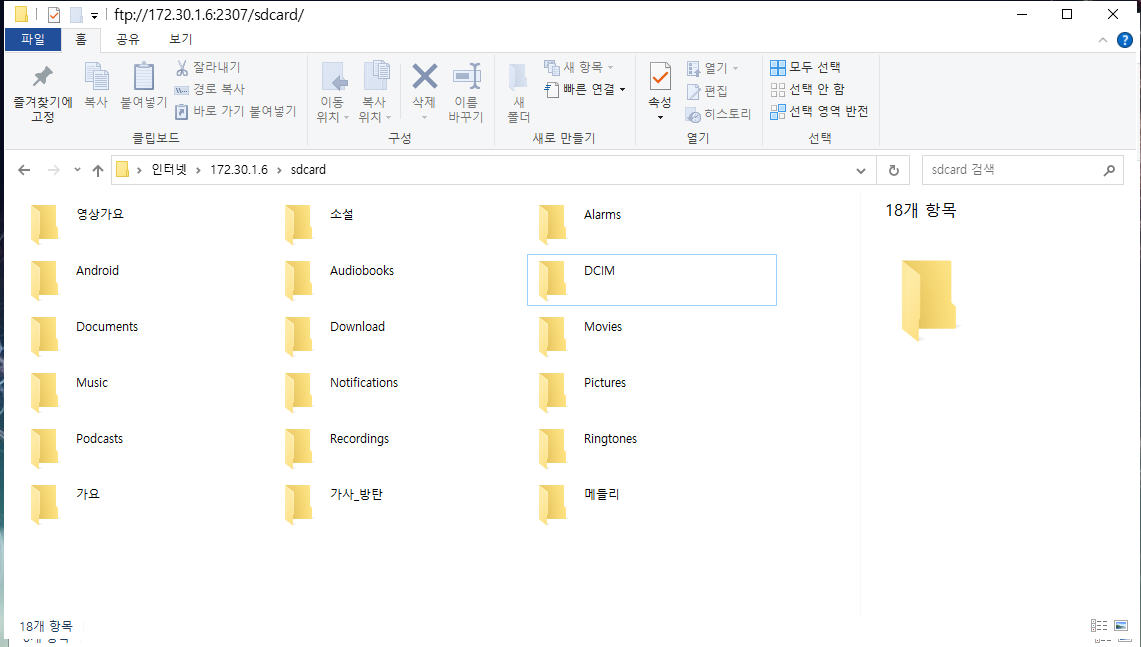
-
ojaykim 2022.11.30 17:54
FX-PLUS 나 FILE MANAGER도 좋아요..
-
상발이 2022.11.30 18:19
수고하셨습니다.

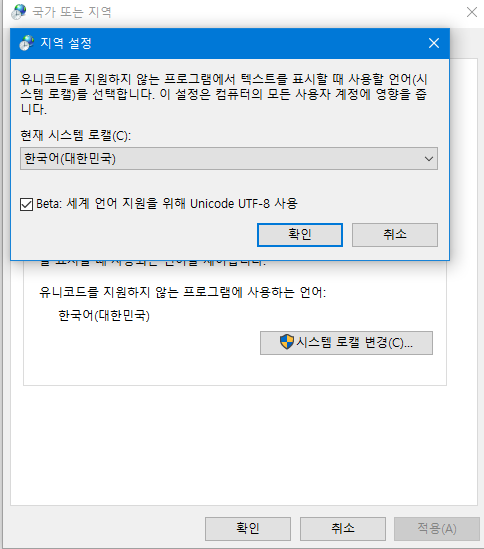
도움되는정보 감사합니다.^^